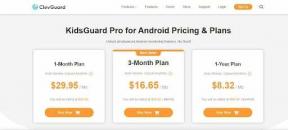Korjaa Poco X2: n mikrofoniongelma: ei toimi tai kuulee ääntä / ääntä
Vianmääritysopas / / August 05, 2021
Tämä voi olla hyvin turhauttavaa, kun soitat ja puhut jonkun puhelun aikana ja mikrofoni lakkasi yhtäkkiä toimimasta. Tämän ongelman takana voi olla useita syitä, käymme läpi joitain vianmääritystapoja ongelman ratkaisemiseksi Poco X2: ssa. Seuraa tätä vianmääritysartikkelia, keskustelemme vaihtoehdoista korjata mikrofoni ei toimi ongelma Poco X2: ssa.
Android-puhelimen mikrofoniongelman korjaaminen on yllättävän yksinkertaista. Seuraavien vaiheiden noudattaminen voi säästää paljon aikaa ja rahaa sen sijaan, että juoksisit lähimmän teknikon luo. Mutta ennen ongelmanratkaisujen suorittamista tarkista, toimiiko mikrofoni vai ei.
Voit tarkistaa, toimiiko mikrofoni kunnolla jokaisen pikakorjauksen jälkeen, käyttämällä tallenninta tai soittamalla testipuhelun ystävällesi tai perheenjäsenellesi. No, tämä ei ole yleinen asia, jos näin tapahtuu, jotain on saattanut mennä pieleen. Ensimmäinen asia selvittää miksi se tapahtuu, ja voimme tehdä lopuksi jonkin ratkaisun. Olemme toimittaneet muutamia teoksia läpi, seuraa niitä päästä eroon asiasta.

Sisällysluettelo
- 1 Mahdolliset syyt tähän ongelmaan
-
2 Korjaa mikrofonin ei toimi ongelma Poco X2: ssa
- 2.1 Tarkista virhe
- 2.2 Yksinkertainen uudelleenkäynnistys tai pakotettu uudelleenkäynnistys
- 2.3 Sovelluksen vianmääritys ongelmalla
- 2.4 Vianmääritys sovelluksissa vikasietotilassa
- 2.5 Tehdasasetusten palautus
- 3 Johtopäätös
Mahdolliset syyt tähän ongelmaan
On useita mahdollisia syitä siihen, miksi puhelimesi mikrofoni ei toimi. Katsotaanpa joitain niistä, ennen kuin alkaa ärsyttää.
- Ohjelmistopäivitys.
- Kolmannen osapuolen sovellukset.
- Ääni estää. Tarkista, ettet estä mikrofonia sormellasi.
- Voi myös olla mahdollista, että mikrofonisi häiriö johtuu ajan myötä kertyneestä liasta. Milloin viimeksi puhdistit puhelimesi?
Korjaa mikrofonin ei toimi ongelma Poco X2: ssa
Tarkista virhe
Jos sinulla on ainutlaatuisempi virhekoodi, muista ottaa se huomioon ja tehdä siitä nopea Google-haku. Jos olet onnekas ja sinulla on käytettävissä oleva online-ratkaisu, se voi auttaa sinua korjaamaan ongelman nopeasti.
Yksinkertainen uudelleenkäynnistys tai pakotettu uudelleenkäynnistys
Luulen, että osaat jo käynnistää puhelimesi uudelleen. Joten vain käynnistä laite uudelleen ja katso, ratkaiseeko se ongelman vai ei. Laitteen uudelleenkäynnistys on aina lopullinen ratkaisu mihin tahansa ongelmaan. Pocon lisäksi tämä pätee kaikkiin elektronisiin laitteisiin. Kerroin äidilleni käynnistämään laitteen uudelleen, jos hänellä on ongelmia älypuhelimen kanssa.
No, jos sinun on vielä tiedettävä, miten käynnistää uudelleen, tässä on se: Paina puhelimesi virtapainiketta. Napauta näytössä Käynnistä uudelleen.
Toinen uudelleenkäynnistystapa on seuraava:
- Paina ensin äänenvoimakkuuden vähennyspainiketta ja älä päästä irti.
- Paina virtanäppäintä ja pidä sitä samalla painettuna äänenvoimakkuuden vähennyspainiketta.
- Pidä molempia näppäimiä painettuna vähintään 15 sekuntia.
Jos tämä ei toimi, siirry seuraavaan menetelmään. Laitteen uudelleenkäynnistys säännöllisesti vähintään kerran viikossa voi olla hyödyllistä.
Sovelluksen vianmääritys ongelmalla
Pakota Lopeta sovellus
Tätä suositellaan yleensä pienten sovellusvikojen korjaamiseksi. Voit tehdä tämän kahdella tavalla.
Tapa 1: Sulje sovellus Viimeisimmät sovellukset -avaimella
- Napauta näytöllä Viimeisimmät sovellukset -valintanäppäintä (sitä, jossa on kolme pystysuoraa viivaa Koti-painikkeen vasemmalla puolella).
- Kun Viimeisimmät sovellukset -näyttö on näkyvissä, etsi sovellusta pyyhkäisemällä vasemmalle tai oikealle. Sen pitäisi olla täällä, jos onnistuit suorittamaan sen aiemmin.
- Sulje sitten sovellus pyyhkäisemällä ylöspäin. Tämän pitäisi pakottaa sulkemaan se. Jos sitä ei ole, napauta Sulje kaikki -sovellusta ja käynnistä kaikki sovellukset uudelleen.
Tapa 2: Sulje sovellus App Info -valikossa
- Avaa Asetukset joko pikanavigointivalikosta tai käynnistysohjelmasta.
- Vieritä alaspäin ja napauta Sovellukset.
- Napauta nyt Hallitse sovelluksia
- Napauta Lisää asetuksia -kuvaketta (kolmen pisteen kuvake, oikeassa yläkulmassa).
- Napauta Näytä kaikki sovellukset.
- Etsi sovellus ja napauta sitä.
- Napauta Pakota lopetus.
Tyhjennä sovelluksen välimuisti
Jos yllä olevat menetelmät eivät auttaneet, jatka sen poistamalla sovellusten välimuisti. Näin se tehdään:
- Avaa Asetukset joko pikanavigointivalikosta tai käynnistysohjelmasta.
- Vieritä alaspäin ja napauta Sovellukset.
- Napauta nyt Hallitse sovelluksia
- Jos etsit järjestelmää tai oletussovellusta, napauta Lisää asetuksia oikeassa yläkulmassa (kolmen pisteen kuvake).
- Napauta Näytä kaikki sovellukset.
- Etsi sopiva sovellus ja napauta sitä.
- Esiin tulee ponnahdusikkuna, jossa on kaksi vaihtoehtoa.
- Napauta Tyhjennä välimuisti -painiketta.
- Käynnistä laite uudelleen ja tarkista ongelma.
Tyhjennä sovellustiedot
Sovelluksen tietojen tyhjentäminen palauttaa sen tehdasasetuksiin.
- Avaa Asetukset joko pikanavigointivalikosta tai käynnistysohjelmasta.
- Vieritä alaspäin ja napauta Sovellukset.
- Napauta nyt Hallitse sovelluksia
- Jos etsit järjestelmää tai oletussovellusta, napauta Lisää asetuksia oikeassa yläkulmassa (kolmen pisteen kuvake).
- Napauta Näytä kaikki sovellukset.
- Etsi sopiva sovellus ja napauta sitä.
- Esiin tulee ponnahdusikkuna, jossa on kaksi vaihtoehtoa.
- Napauta Poista kaikki tiedot -painiketta.
- Käynnistä laite uudelleen ja tarkista ongelma.
Päivitä sovellukset
Play Kauppa -sovelluksen päivitysten tarkistaminen:
- Avaa Play Kauppa -sovellus.
- Napauta Lisää asetuksia -kuvaketta vasemmassa yläkulmassa (kolme vaakasuoraa viivaa).
- Napauta Omat sovellukset ja pelit.
- Napauta Päivitä tai Päivitä kaikki.
Jos olet mobiilidatayhteydessä, suosittelemme, että päivität vain wifi-yhteyden kautta lisämaksujen välttämiseksi. Näin:
- Avaa Play Kauppa -sovellus.
- Napauta Lisää asetuksia -kuvaketta vasemmassa yläkulmassa (kolme vaakasuoraa viivaa).
- Napauta Asetukset.
- Napauta Sovelluksen latausasetukset.
- Valitse Vain wifi-yhteys (valitse Missä tahansa verkossa, jos sinulla ei ole wifi-yhteyttä).
- Napauta Valmis.
Pidä sovelluksesi myös jatkuvasti ajan tasalla ottamalla automaattinen päivitys käyttöön.
- Napauta Automaattinen päivitys.
- Napauta Vain wifi-yhteys (valitse Missä tahansa verkossa, jos sinulla ei ole wifi-yhteyttä).
- Napauta Valmis.
Vianmääritys sovelluksissa vikasietotilassa
Jos et tiedä mikä on vikasietotila, vikasietotilassa järjestelmä poistaa väliaikaisesti käytöstä kaikki laitteellesi asentamasi kolmannen osapuolen sovellukset. Tekemällä tämän voimme selvittää, mikä sovellus aiheuttaa ongelman. Ota vikasietotila käyttöön noudattamalla seuraavaa vaihetta:
- Laitteesi on oltava päällä.
- Paina puhelimen virtapainiketta.
- Kun virta katkeaa, käynnistä se uudelleen, lentokonetila, wifi-tila jne. valikko tulee näkyviin, vapauta virtapainike.
- Paina nyt virtapainiketta pitkään näytöllä.
- Paina tätä sanaa, kunnes Android Vikasietotila -viesti näkyy puhelimessasi.
- Valitse käynnistääksesi uudelleen Android-vikasietotilaan.
- Kun olet valmis, älypuhelimeesi näytetään oma vikasietotila-vesileima
- Tarkkaile puhelinta ja tarkista ongelma.
Kun olet selvittänyt ongelman luovat sovellukset, poista se tarvittaessa noudattamalla seuraavia ohjeita:
- Avaa Asetukset joko pikanavigointivalikosta tai käynnistysohjelmasta.
- Vieritä alaspäin ja napauta Sovellukset.
- Napauta nyt Hallitse sovelluksia
- Jos etsit järjestelmää tai oletussovellusta, napauta Lisää asetuksia oikeassa yläkulmassa (kolmen pisteen kuvake).
- Napauta Näytä kaikki sovellukset.
- Etsi sopiva sovellus ja napauta sitä.
- Napauta Poista asennus.
- Napauta OK vahvistaaksesi.
Tehdasasetusten palautus
Vastuuvapauslauseke
Tehdasasetusten palauttaminen poistaa kaiken, joten haluat varmistaa, että luot kopion tiedoistasi, kuten valokuvista, videoista, asiakirjoista, teksteistä jne. edellä aikaansa.
Asetukset-valikossa:
- Avaa Asetukset joko pikanavigointivalikosta tai käynnistysohjelmasta.
- Vieritä alaspäin ja napauta Oma laite.
- Vieritä nyt taas alaspäin ja napauta Varmuuskopioi ja palauta.
- Vieritä nyt lopuksi loppuun ja napauta ‘Poista kaikki tiedot (tehdasasetusten palautus)’.
- Napauta nyt 'Poista kaikki tiedot' -painiketta, joka sijaitsee näytön keskellä.
- Nyt se pyytää lukitusnäytön salasanaa, vahvista se.
- Jälleen se kysyy Mi-tilisi salasanaa.
- Kirjoita salasana ja napauta OK-painiketta.
Palautuksesta:
- Sammuta laite
- Pidä äänenvoimakkuuden lisäysnäppäintä ja virtanäppäintä painettuna
- Vapauta virtapainike, kun POCO-logo tulee näkyviin, mutta jatka äänenvoimakkuuden lisäyspainikkeen painamista
- Vapauta äänenvoimakkuuden lisäysnäppäin, kun Mi-Recovery tulee näkyviin
- Käytä äänenvoimakkuusnäppäimiä ja vahvista virtapainikkeella
- Valitse Pyyhi tiedot ja vahvista painamalla virtapainiketta
- Valitse pyyhi kaikki tiedot ja vahvista painamalla virtapainiketta
- Valitse Vahvista painamalla virtapainiketta vahvistaaksesi
- Valitse "takaisin päävalikkoon" painamalla virtanäppäintä
- Valitse Käynnistä uudelleen ja vahvista painamalla virtapainiketta
- Valitse Käynnistä uudelleen järjestelmään ja vahvista painamalla virtapainiketta.
Johtopäätös
Se oli se, tämä oli helpoin tapa korjata, kun mikrofoni ei toimi ongelma Poco X2: ssa. Seuraa niitä huolellisesti saadaksesi Poco X2: n ominaisuuden edut. Onko sinulla ongelmia Poco X2: n kanssa? Sitten ei ole mitään syytä huoleen, meillä on artikkeli, joka on omistettu Poco X2: n numeroille ja oppaille. Tässä on Poco X2 -vianmääritysopas. Vaikka se on harvinaista, joissakin Poco-laitteiden ongelmissa voi olla huono laitteisto alkuperänä. Jos tehdasasetusten palautus ei auta ongelman korjaamisessa, käy paikallisessa Mi-kaupassa tai Palvelukeskus joten pätevä teknikko voi tutkia laitteiston. Tarvittaessa he voivat lähettää sen korjattavaksi tai vaihdettavaksi.
Omistatko Poco-laitteen tai minkä tahansa Android-laitteen ja tarvitset tällaisia yksinkertaisia opetusohjelmia? Pysy sitten tunnissa GetDroidTipsin Android-vinkkejä saraketta, koska monet yksinkertaiset Poco-oppaat ovat tulossa pian.
Jos sinulla on kysyttävää tästä, kommenttiosio on aina käytettävissäsi.
Poco X2 -vianmääritysopas
- Oma Poco X2 on hidas vastaamaan ja se viivästyy: vianmääritys
- Google-sovellus Poco X2 -tyhjennysakussa nopeasti: Kuinka korjata?
- Poco X2: lla ei ole Internetiä, kun otan mobiilidatan käyttöön. Kuinka korjata?
- Kuinka korjata Poco X2 -ääniongelma [hiljainen tai ei toimi]
- Kuinka korjata vain hätäpuheluiden virhe Poco X2: ssa
- Kuinka korjata If Gallery App Crash Poco X2: ssa päivityksen jälkeen?
- Päivityksen jälkeen My Poco X2 YouTube kaatuu tai ei pelaa: Kuinka korjata?
Hei, olen Shekhar Vaidya, bloggaaja, oppija, joka oppii CS: stä ja ohjelmoinnista.